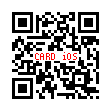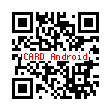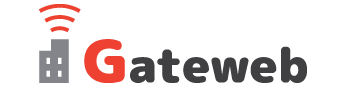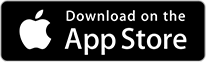ダウンロード無料。使えるテンプレートが4,000種類以上の名刺作成アプリ「デコプチカード」を使ったコスプレ名刺の作成方法をご紹介していきたいと思います(*’▽’)
「デコプチカード」はアプリでデザインした名刺やシールをそのまま注文できるとても便利なアプリです。ダウンロード無料・登録不要なのでお気軽にお試しください!→「デコプチカード」について詳しくはこちらから(^^♪

起動画面やレイアウト画面の説明はこちらの記事で確認できます。
また、ご注文前にはアプリからヘルプを必ずご確認ください。(失敗しない為の注意点などが載っています!)
今回作成するのはこちら!
背景にコスプレ写真を使用するVer.
~初級編~
では早速作っていきたいと思います。初級編と中級編に分けて作成していきたいと思います!
「デコプチカード」アプリをダウンロードしていない方はこちらから↓ダウンロードできます(*’▽’)
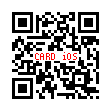
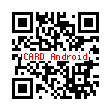
初級編
テンプレートを使って作ろう!
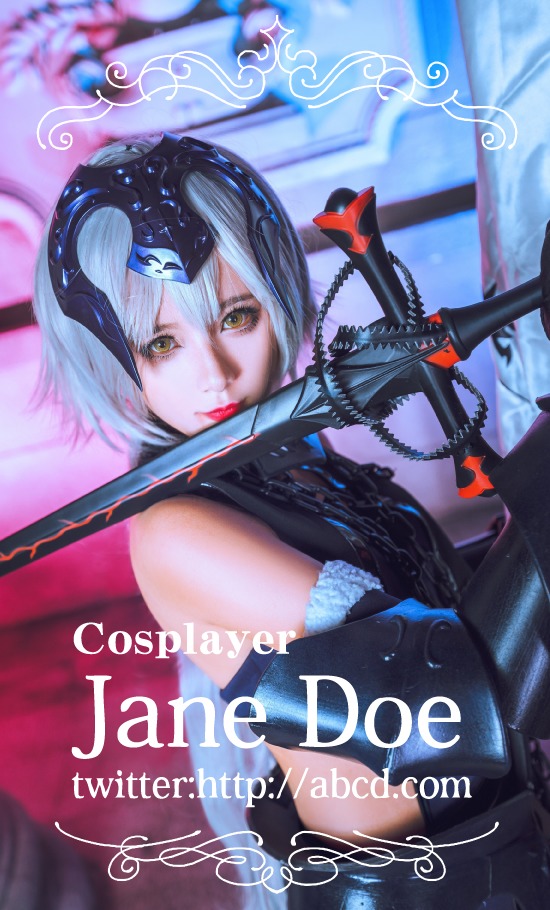
テンプレートを使ってこちらの名刺を作っていきます!
前準備として名刺にしたい写真を携帯に準備しておいてくださいね。
※以下iPhoneで作成しています。androidでは操作方法(操作画面)が違う場合があります。またアプリのVerによっても変わる場合がありますのでご了承ください。(アプリはiosVer.5.8を使用)2023/10/30
1. テンプレートを選ぼう
まず、テンプレートを選んでいきましょう。
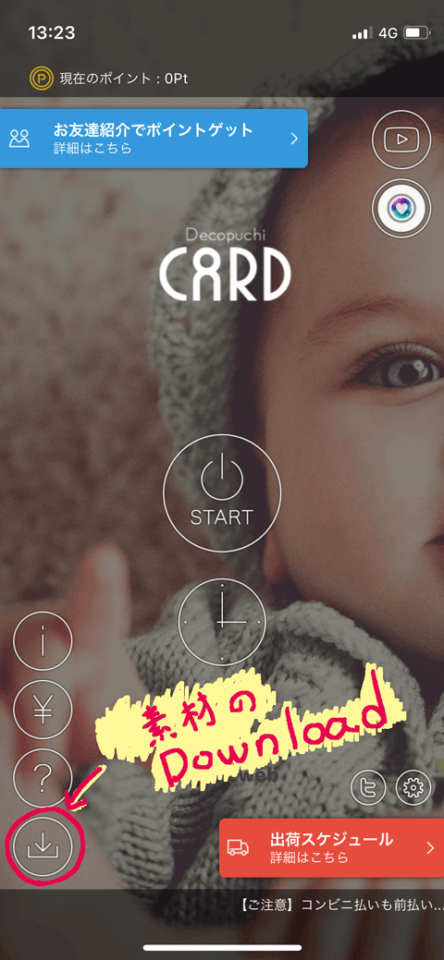
①アプリを立ち上げるとこのような画面になります。素材のダウンロードをタップします。
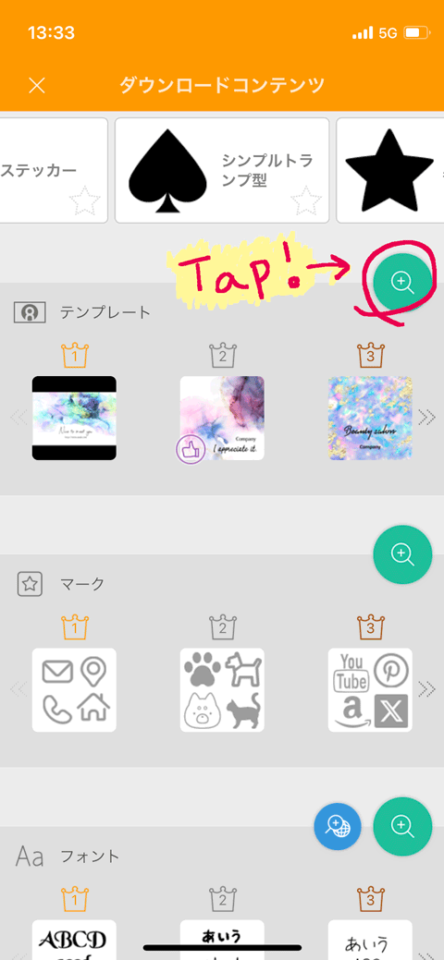
②テンプレートの+ボタンを押すとダウンロードできるテンプレートが表示されます。
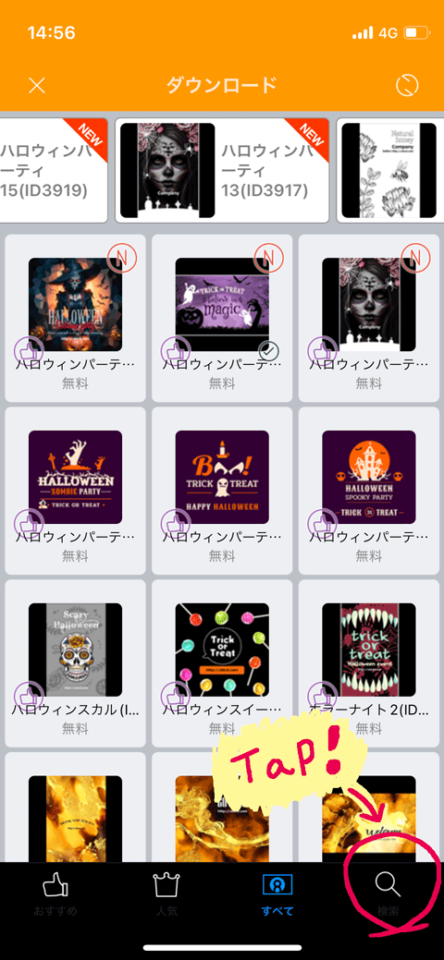
③検索からイメージに合うテンプレートを検索することができます。
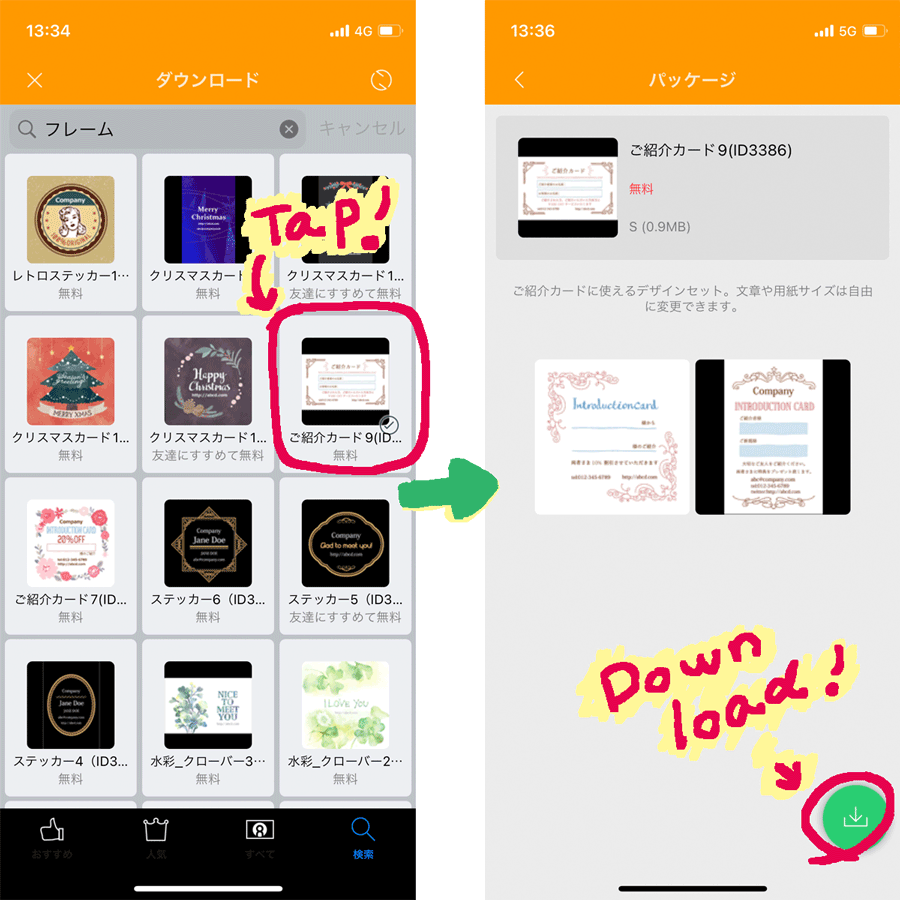
検索ワード「フレーム」で検索し、「ご紹介カード9」をテンプレートとして使用することにしました(*’▽’)
④ダウンロードをして準備完了です!
※もちろんお好きなテンプレートを選んでいただいてOKです。
2. カードを新規で作成
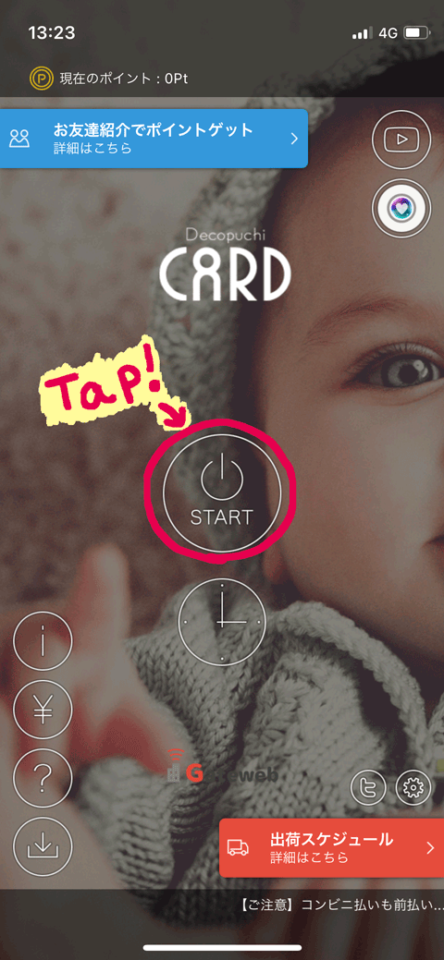
①起動時の画面にもどり、STARTをタップします。
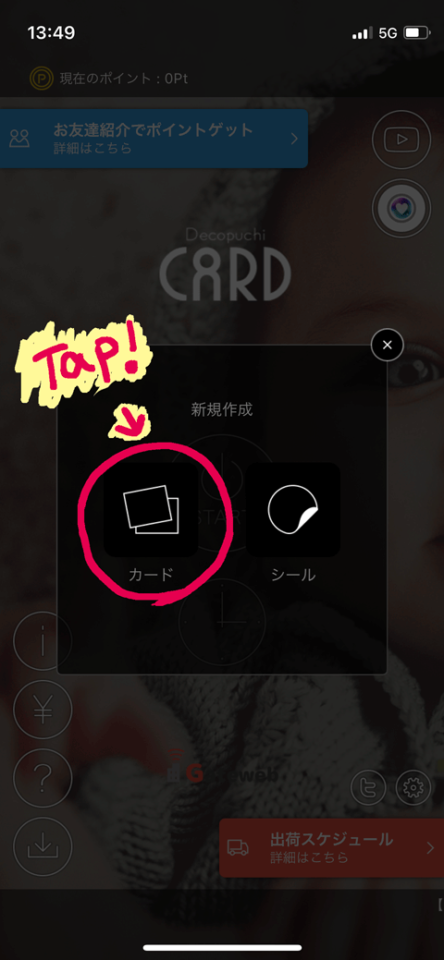
②新規作成の「カード」をタップします。
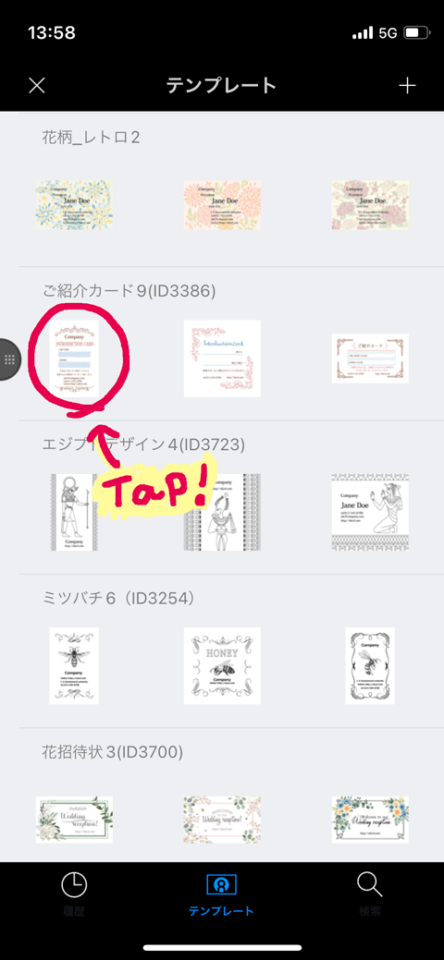
③テンプレートを選択できる画面になるので先ほどダウンロードしたテンプレートをタップします。
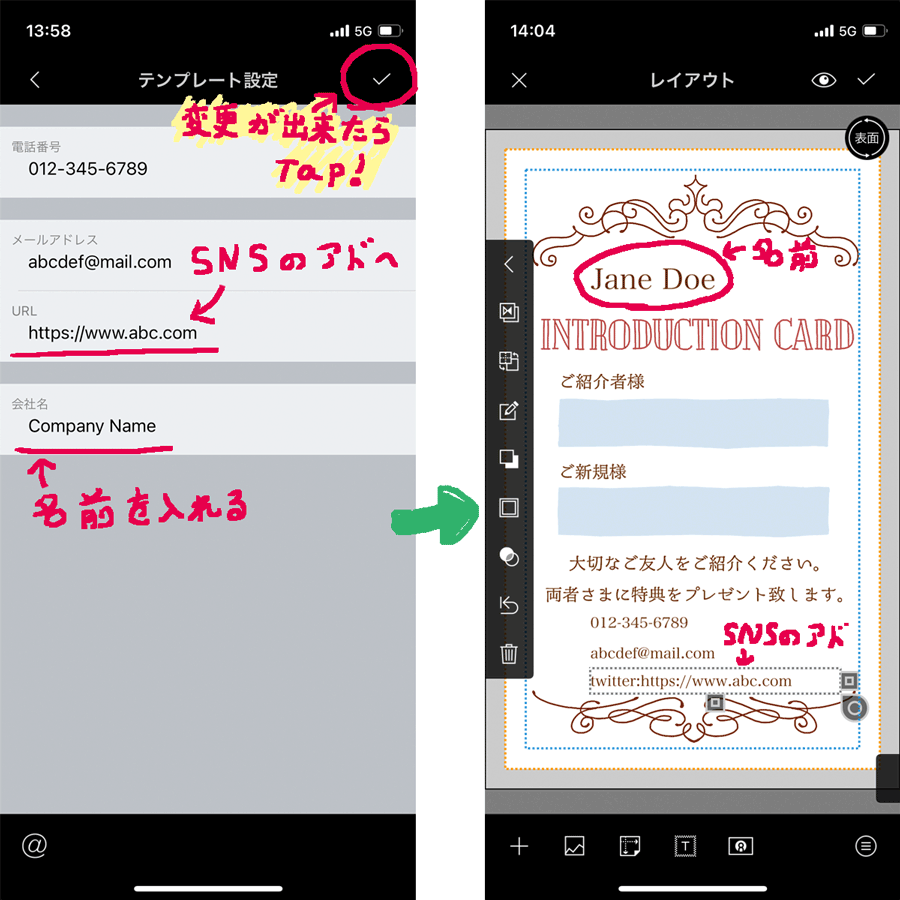
④テンプレート設定が開くので、名刺に載せたい情報を編集します。(後からでも編集は可能です)
編集が出来たら、右上の☑をタップします。
3. 必要が無いものを消そう!
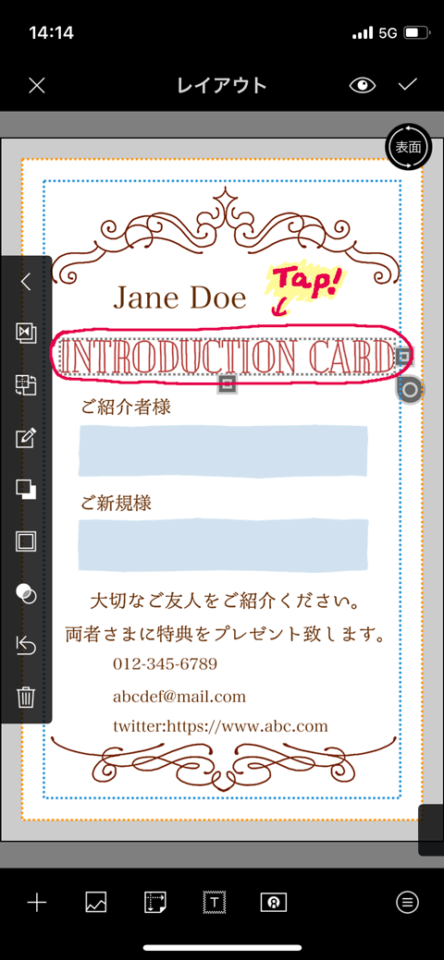
①必要が無いアイテムをタップすると点線で選択されます。
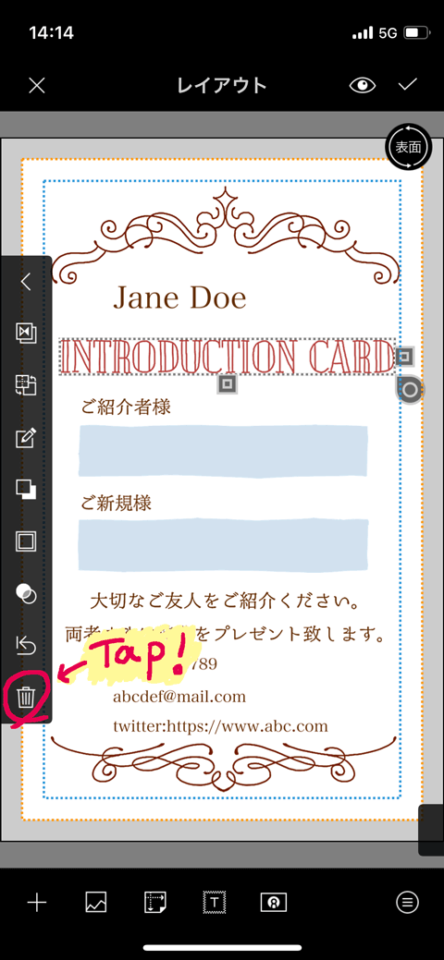
②選択した状態でゴミ箱をタップします。

③確認画面が出るので、「はい」をタップすると削除されます。
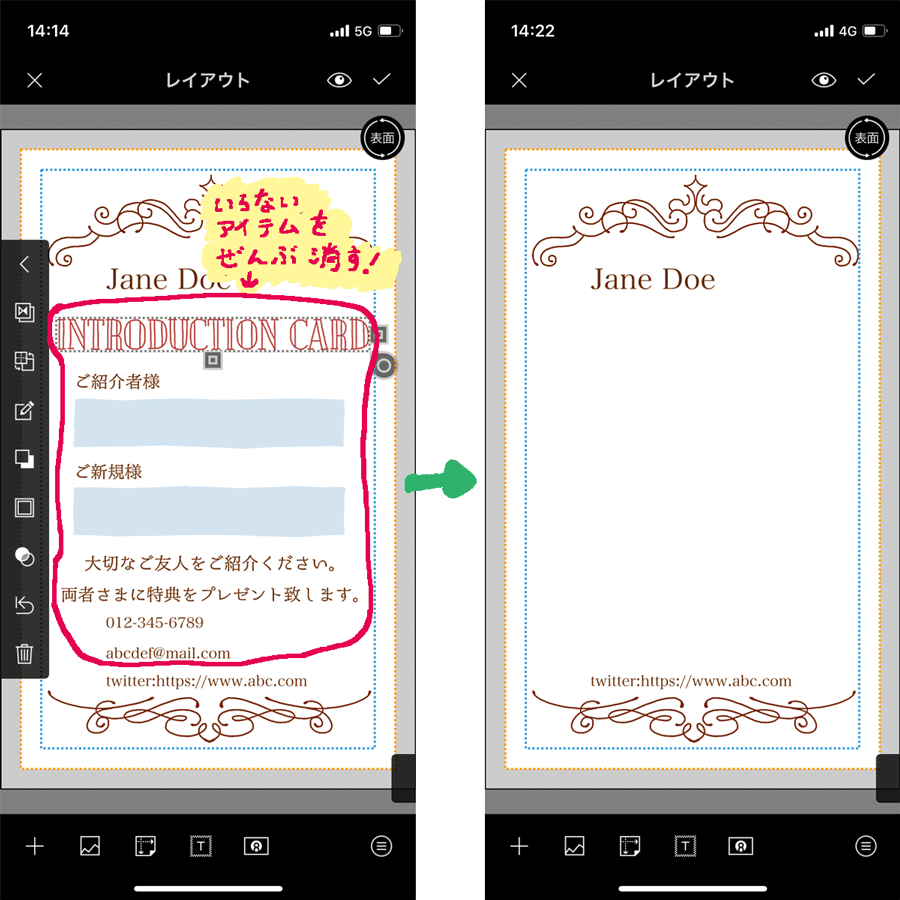
④テンプレートの必要がない部分を全部消しちゃいましょう!
名前とSNSだけが残りました。スッキリw
4. 文字を追加しよう!
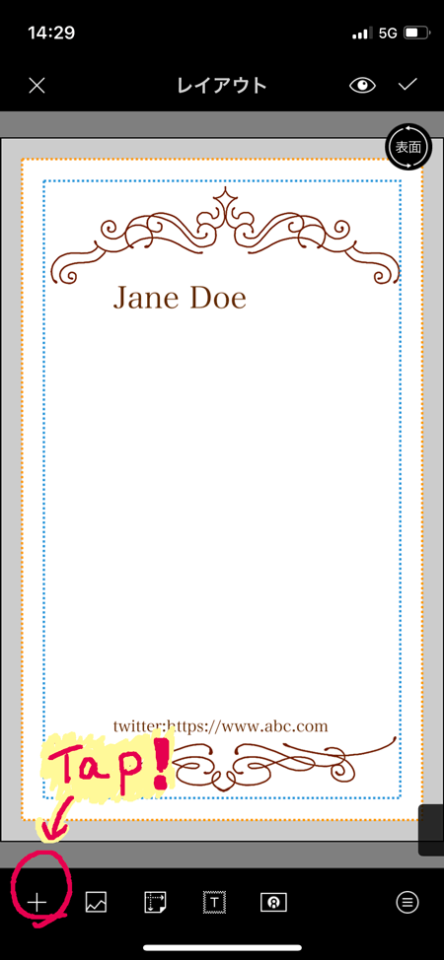
①+をタップします。
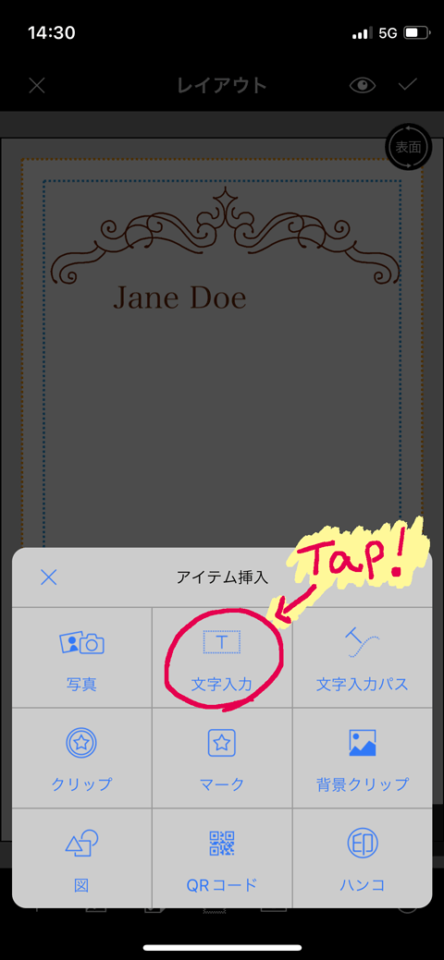
②アイテム挿入より文字入力をタップします。
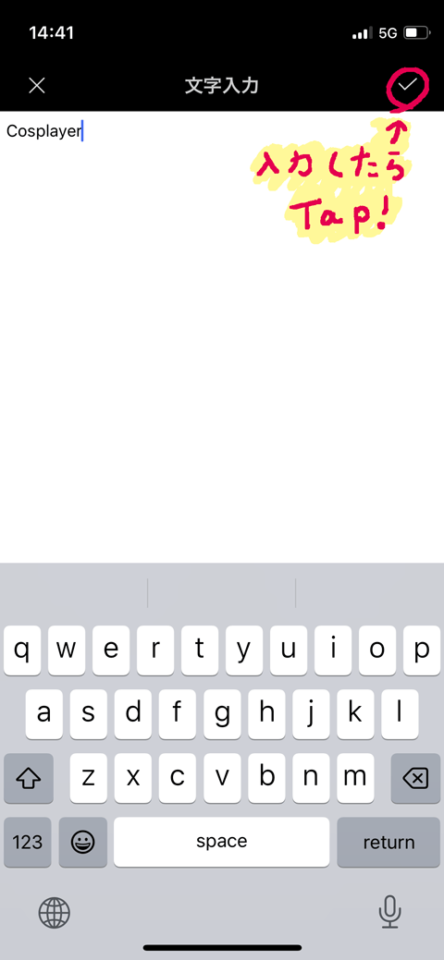
③文字を入力して右上の☑を押すと、文字の編集画面に反映されます。
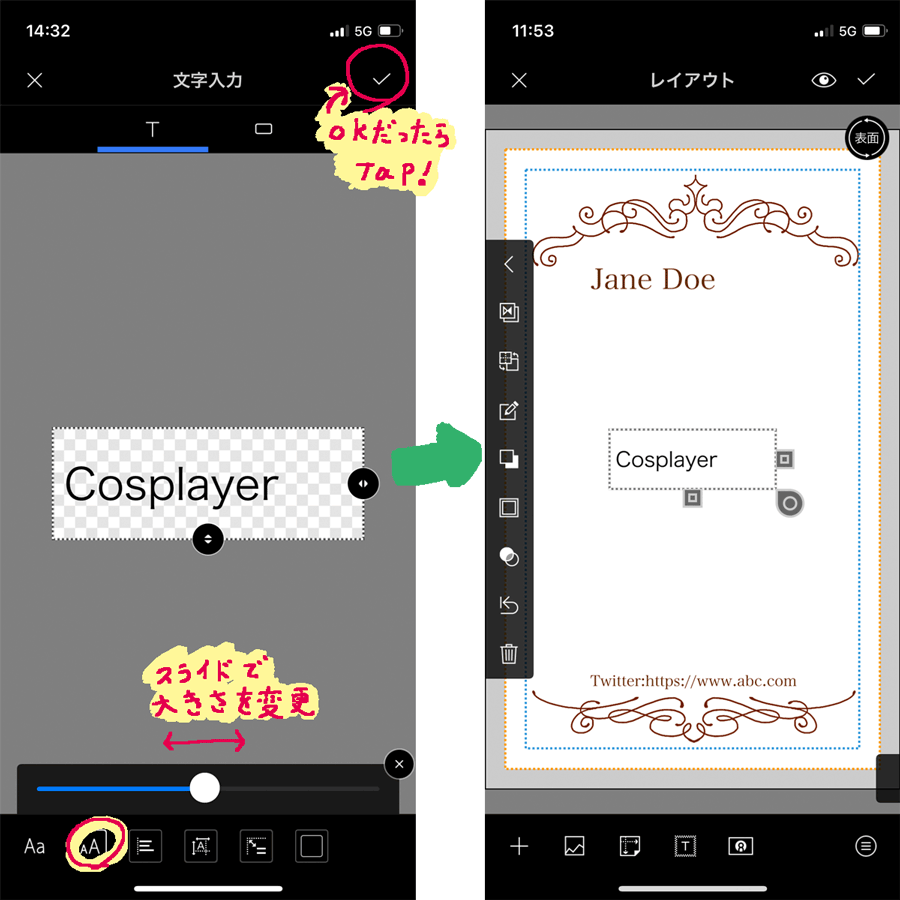
④大きさなどを整えた後、右上の☑を押すとレイアウト画面に配置されます。
5. 写真を背景に配置する
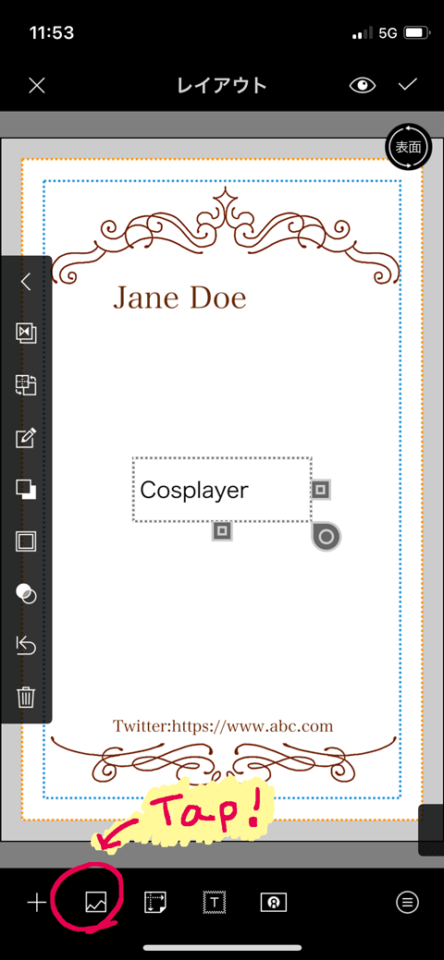
①「背景選択」をタップします。
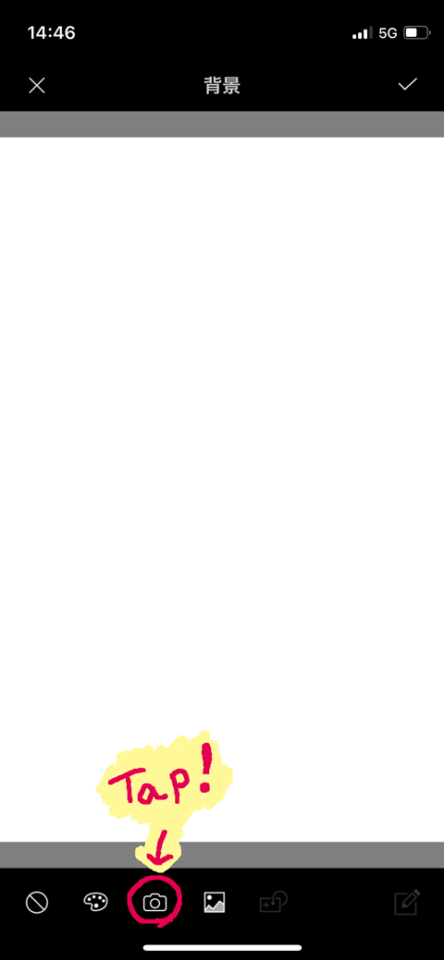
②カメラマークをタップします。
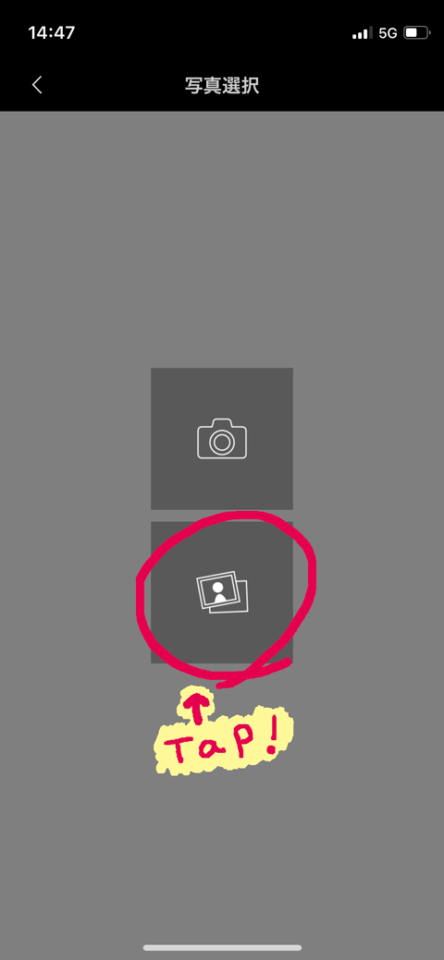
③写真マークをタップし、名刺にしたい写真を選択します。
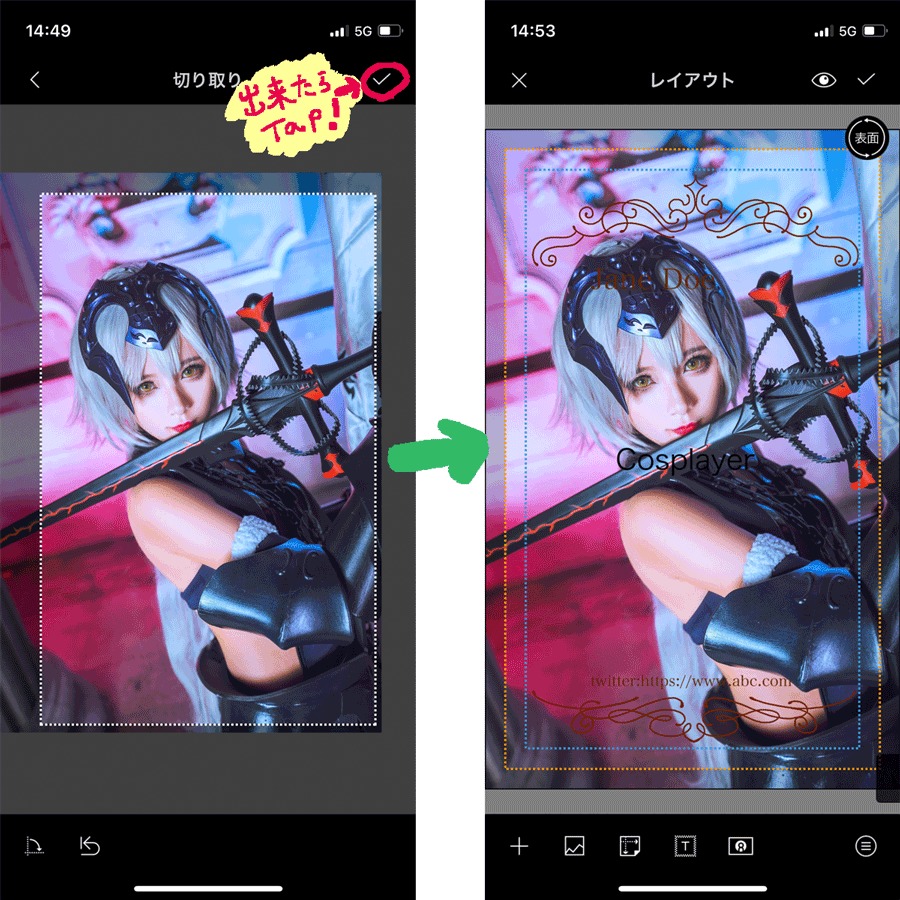
④名刺の大きさに切り取りされるので、指で拡大・縮小したり移動を行い、レイアウトを整えましょう!切り取り範囲を調節したら、右上の☑をタップして確定させます。
6.文字の色やフォントを変えよう
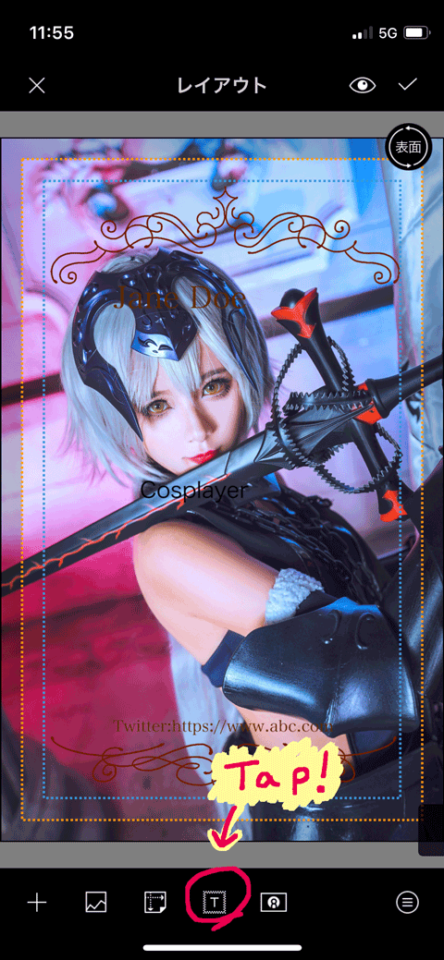
①背景から映える文字色に変更しましょう!下の「T」をタップします。
文字の一括変更ができます!
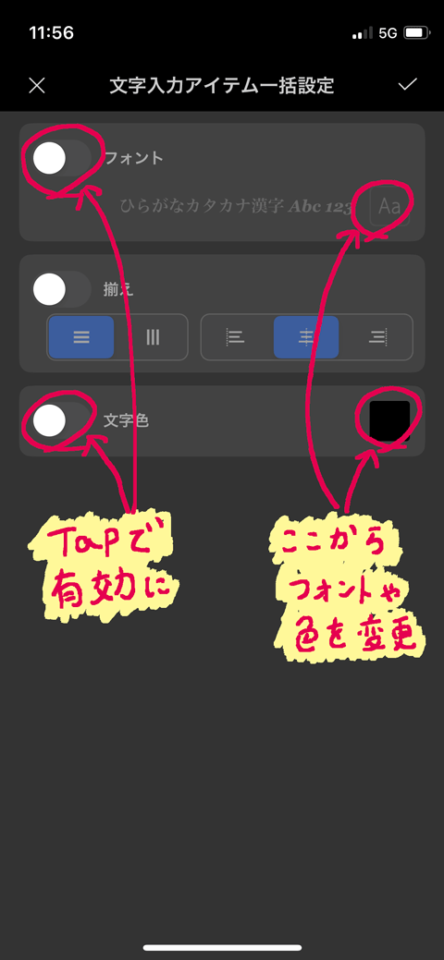
②文字の一括設定が出来る画面が開きます。変更したい項目をタップし有効にし、フォントや文字色を選びます。
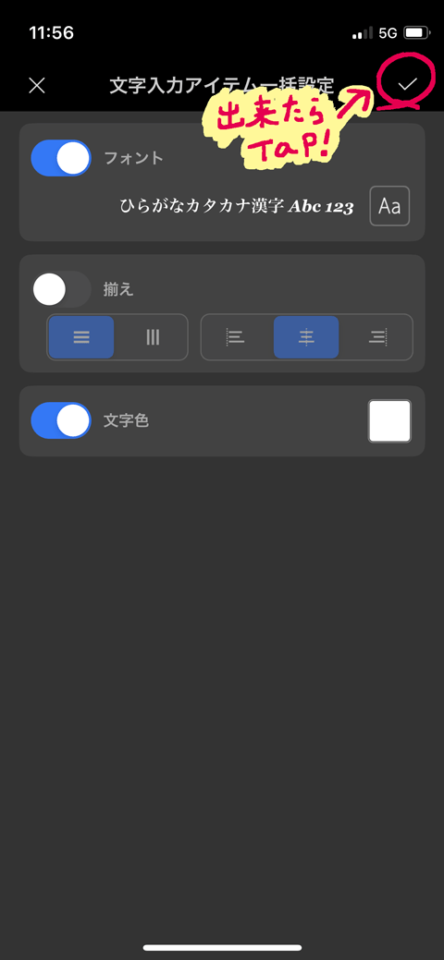
③右上の☑を押すと確認画面がでるのでOKでしたら「はい」を選択します。
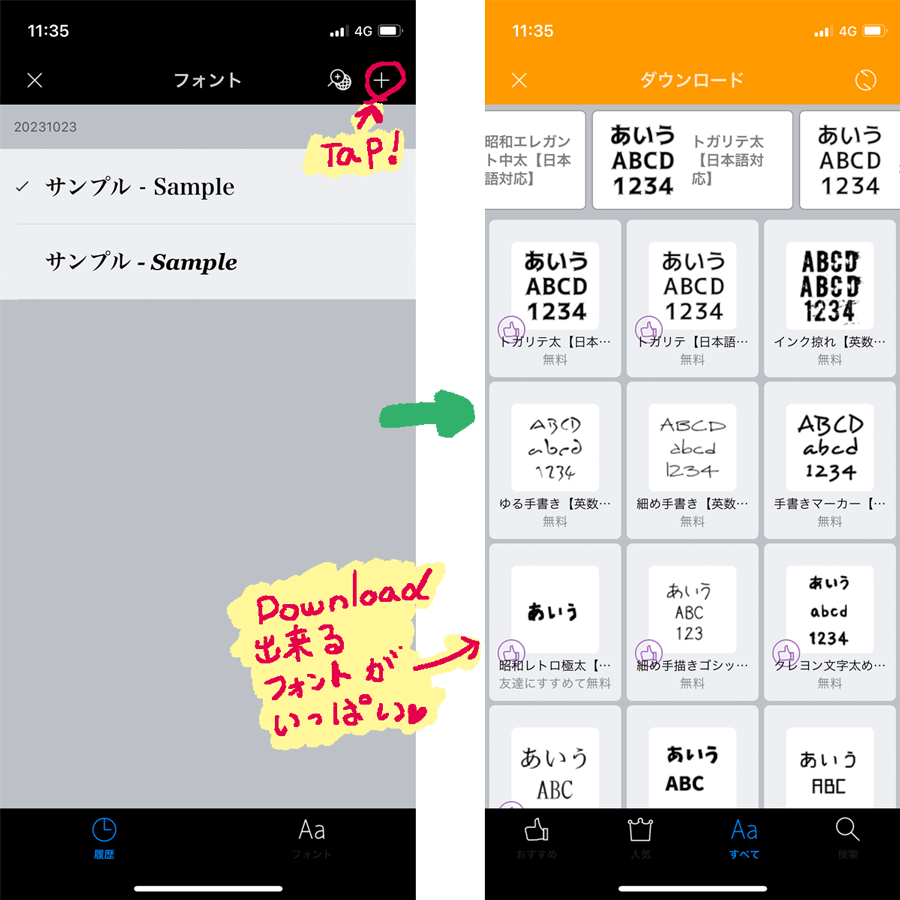
フォントの+より、様々なフォントをダウンロードして使う事ができます!是非お気に入りのフォントを見つけてくださいね。
7. レイアウトを整えよう
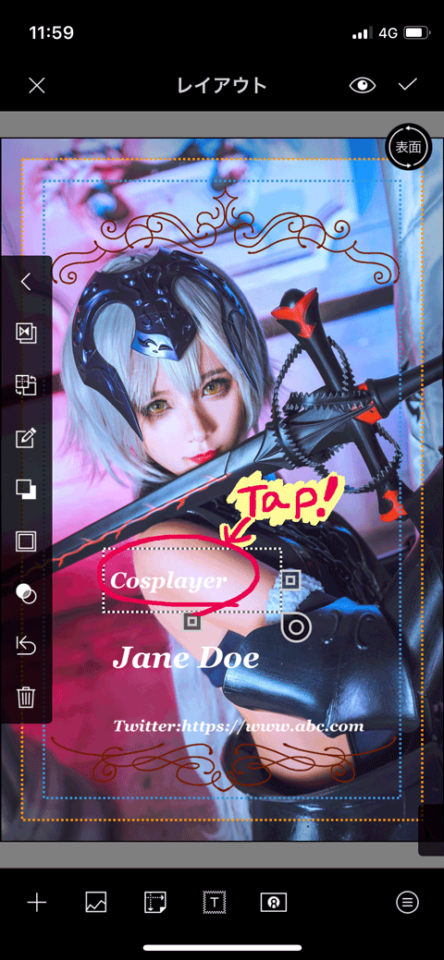
①動かしたい素材をタップして選択し、指で動かしていきます。
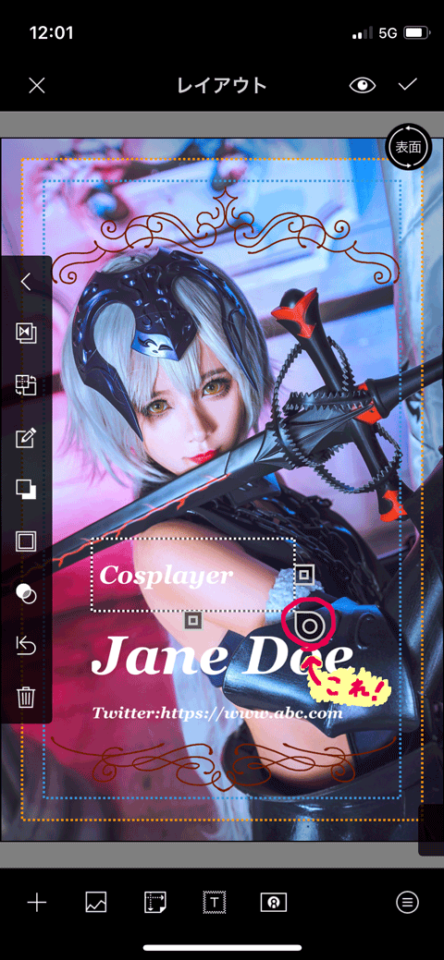
②大きさや角度は◎を動かすことで変更ができます。
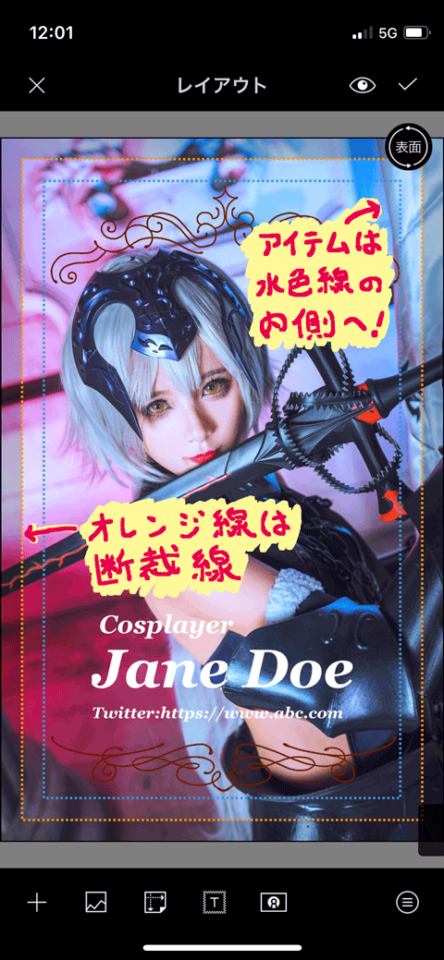
※レイアウト時の注意点
レイアウト上のオレンジの点線は断裁線になります。断裁時にどうしてもずれる時がありますので、背景はオレンジ線より外側まで、切られたくないアイテムは水色の点線の内側に配置してください。
8. 素材の色を変えよう

①変更したい素材をタップして選択した状態で編集を押します。(変更したい素材をダブルタップでも編集画面は開きます)

②色調補正より、明るさや色相を調節して色をかえます。素材の最初の色によって調節具合は変わってくるので色々いじってみましょうw

③今回は茶色→白に変更してみます。
まず色相を反転させてから、明度をMaxにしました(*‘ω‘ *)他にも調節の方法はあるかと思います。
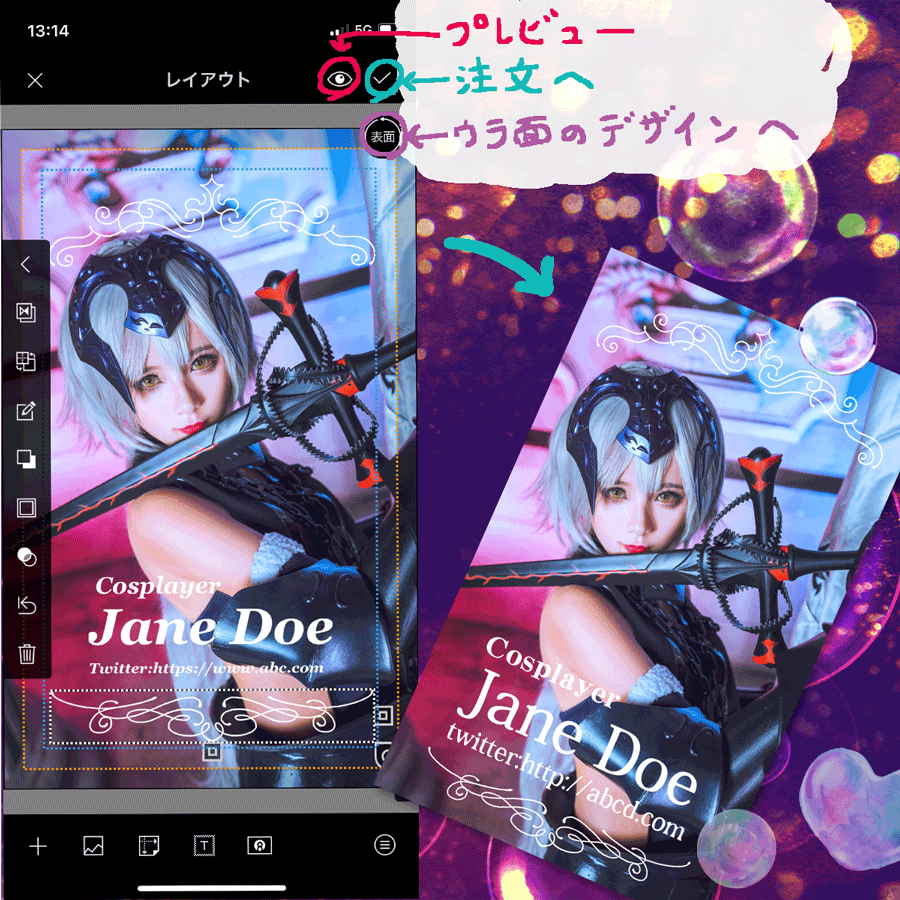
出来上がり!文字にすると多いですがw
実際やってみるとあっという間に出来るかと思います(*’▽’)
是非お気に入りの写真で名刺やシールを作ってみて下さいね!
無料アプリで本格的な加工ができちゃいます!
手軽にシールやカードが作れちゃうデコプチカードは大好評配信中!